
Полезное:
Как сделать разговор полезным и приятным
Как сделать объемную звезду своими руками
Как сделать то, что делать не хочется?
Как сделать погремушку
Как сделать так чтобы женщины сами знакомились с вами
Как сделать идею коммерческой
Как сделать хорошую растяжку ног?
Как сделать наш разум здоровым?
Как сделать, чтобы люди обманывали меньше
Вопрос 4. Как сделать так, чтобы вас уважали и ценили?
Как сделать лучше себе и другим людям
Как сделать свидание интересным?

Категории:
АрхитектураАстрономияБиологияГеографияГеологияИнформатикаИскусствоИсторияКулинарияКультураМаркетингМатематикаМедицинаМенеджментОхрана трудаПравоПроизводствоПсихологияРелигияСоциологияСпортТехникаФизикаФилософияХимияЭкологияЭкономикаЭлектроника

Зведені таблиці в MS Excel
|
|
Мета: ознайомитися з інструментом створення зведених таблиць, набути навички зміни (редагування) зведених таблиць, розглянути особливості створення і застосування таблиць, визначити можливість застосування таблиць у майбутній професії.
ТЕОРЕТИЧНІ ВІДОМОСТІ
Зведені таблицівикористовують для багатовимірної обробки даних. Вони полегшують аналіз та управління даними та зменшують час пошуку потрібних даних. Цей інструмент дозволяє за лічені хвилини робити складні звіти по великим масивам даних.
За допомогою зведених таблиць можна не лише впорядковувати дані для їх аналізу, але й проводити фільтрацію, групування, робити підсумки, порівняння даних. Можливості цього інструменту дозволяють «…протягом двох годин ознайомитися з дуже складними функціями баз даних, та за 20 секунд створити дуже потужні підсумкові звіти»
Перед застосуванням інструменту зведених таблиць потрібно визначити критерії побудови такої таблиці, тобто вибрати ті параметри за якими потрібно робити відбір даних. Наприклад, потрібно зробити детальний звіт про щоденні поставки продукції і суми цих поставок за постачальниками. Створення самої зведеної таблиці не викликає ніякої складності. Майстер зведених таблиць на кожному кроці дає вичерпні відомості про етапи роботи.
Для створення зведеної таблиці необхідно стати на будь-яку комірку листа і викликати майстер зведених таблиць: Данные – Сводная Таблица. Далі користуючись вказівками майстра зведених таблиць потрібно виставити параметри результуючих даних.
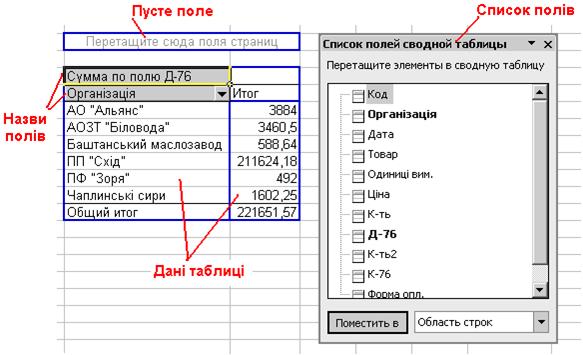
Рис. 1 Приклад зведеної таблиці
Для створення зведеної таблиці за новими параметрами не потрібно будувати нову таблицю, це перевантажує пам’ять і може призвести до порушень в роботі програми. Достатньо скористатися списком полів у вже побудованій таблиці. Потрібно лише «перетягнути мишею» у структуру таблиці потрібні поля із списку полів, і аналогічно видалити зайві. Поля легко перетягуються з панелі на таблицю і навпаки. Якщо при переміщенні поля ми отримали плутанину даних, то можна відмінити дію відповідною командою, або перетягнути поле знову на список полів.
Існує можливість групування даних за окремими полями (наприклад, групування по кварталах у полі «Дата». Для цього на полі Дата викликають контекстне меню і вибирають команду Групування-Згруппувати, а потім в діалоговому вікні вибрати тип групування (по тижням, місяцям, кварталам).
Можна також проводити різні типи обчислень в таблиці. Окрім суми по полю можна робити інші обчислення: визначати кількість значень, середню, мінімальну і максимальну величини та інші статистичні дані. Для цього потрібно лише двічі «клікнути» по полю за яким ведуться обчислення і вибрати потрібну дію
У зведеній таблиці можна двічі «клікнути» на числі в будь-якій клітинці таблиці, після чого будуть показані всі дані, що його утворюють. Ті хто працює з Excel постійно стверджують, що ця функція не описана в офіційному й загальнодоступному посібнику з Excel. Слід також зауважити, що ці дані з’являються на нових листах, тому слід слідкувати за їх появою: непотрібні листи видаляти, а потрібні перейменовувати для повторного їх використання і не допускати їх дублювання.
Date: 2015-07-24; view: 433; Нарушение авторских прав